Jeśli używasz routera Zuku i chcesz zmienić nazwę sieci bezprzewodowej lub po prostu zapewnić bezpieczną sieć , jesteś we właściwym miejscu. Musisz wiedzieć, jak uzyskać dostęp do pulpitu administratora routera Zuku, jeśli chcesz wprowadzić jakiekolwiek zmiany w ustawieniach.
W tym artykule pokażemy Ci, w jaki sposób możesz uzyskać dostęp do ustawień routera Zuku za pomocą domyślnych szczegółów logowania administratora.
A więc zacznijmy!
Będziesz potrzebować:
Jeśli przygotujesz następujące rzeczy , proces logowania routera Zuku będzie o wiele łatwiejszy i w mgnieniu oka będzie dostępne w jego ustawieniach. Będziesz potrzebować:
- Dostęp do sieci lokalnej (pobierz hasło bezprzewodowe lub upewnij się, że możesz podłączyć urządzenie bezpośrednio do routera)
- Urządzenie do łączenia się z siecią i dostępu do ustawień routera
- Domyślne lub niestandardowe szczegóły logowania administratora routera Zuku

Domyślne szczegóły logowania routera Zuku
UWAGA: Sprawdź naklejkę na dole routera i zobacz wydrukowane tam domyślne szczegóły logowania. Możesz je użyć do zalogowania się, jeśli różnią się od tych, o których wspomnieliśmy w tym artykule.
Domyślny adres IP routera Zuku: 192.168.0.1
Domyślna nazwa użytkownika: Administrator
Domyślne hasło: hasło
Jak uzyskać dostęp do ustawień routera Zuku?
Wykonaj następujące kroki, aby uzyskać dostęp do strony ustawień routera Zuku. Jeśli utkniesz podczas procesu, zapoznaj się z sekcją rozwiązywania problemów tego artykułu.
Krok 1 - Najpierw podłącz urządzenie do sieci
Urządzenie, które wybrałeś, aby uzyskać dostęp do ustawień sieciowych, musi być podłączone do Twojej sieci. Jeśli nie możesz się połączyć, nie będziesz mógł kontynuować. Urządzenie może być podłączone do sieci bezprzewodowej lub zamiast tego można użyć połączenia przewodowego. Niezależnie od wybranej metody połączenia zrobi to dobrze zadanie. Podłącz urządzenie i przejdź do następnego kroku.
Krok 2 - Otwórz przeglądarkę internetową na urządzeniu
Każdy router ma tak zwany interfejs internetowy, który sprawia, że zarządzanie siecią jest dość proste. Możemy uzyskać dostęp do tego internetowego interfejsu routera z naszą przeglądarką. Uruchom więc przeglądarkę internetową na swoim urządzeniu i nie martw się, której używasz.
Jedyne, co w tym momencie, które należy zająć, jest upewnienie się, że przeglądarka internetowa została zaktualizowana. Pomoże to uniknąć pewnych konfliktów między przeglądarką a interfejsem internetowym routerów.
Krok 3 - Wpisz IP routera Zuku na pasku URL przeglądarki internetowej

Teraz wpisz adres IP routera Zuku na pasku URL przeglądarki. Wspominaliśmy już, że jest to 192.168.0.1. Po prostu upewnij się, że wpisz go poprawnie.
Po wprowadzeniu tego adresu IP i naciśnięciu klawisza ENTER lub zwrotu na urządzeniu, powinieneś zostać poproszony o nazwę użytkownika i hasło administratora. W przypadku, gdy tak się nie stanie, sprawdź, czy 192.168.0.1 jest właściwym IP routerem . Mamy szczegółowy przewodnik na temat znalezienia adresu IP routera, więc możesz zobaczyć, jak to zrobić poprawnie.
Krok 4 - Wprowadź nazwę użytkownika administratora ZUUKU i hasło
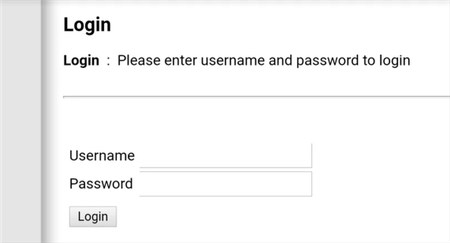
Jak wspomnialiśmy wcześniej, szczegóły logowania routera Zuku to:
Nazwa użytkownika: admin
Hasło: hasło
Wpisz te poświadczenia logowania, gdy o to poproszono i naciśnij przycisk logowania. Zwróć uwagę, gdy wpisujesz te szczegóły biodra, ponieważ są one wrażliwe na literę.
Jeśli te szczegóły logowania są prawidłowe, powinieneś zobaczyć deskę rozdzielczą routera Zuku (interfejs internetowy). Zobaczysz, że ustawienia są dobrze zorganizowane w różne kategorie, więc wierzymy, że nie będziesz miał żadnych problemów ze znalezieniem ustawień, które lubisz zmienić.
Co zrobić, jeśli nie możesz się zalogować?
Czasami login routera Zuku z jakiegoś powodu zawiedzie. Oto kilka wskazówek, co zrobić, jeśli utkniesz w jednym momencie.
1. WiFi nie jest włączone. Jeśli używasz laptopa, sprawdź, czy ma fizyczny przełącznik włączania/wyłączania dla Wi -Fi. W przypadku, gdy jest, upewnij się, że włącz połączenie bezprzewodowe i podłącz urządzenie.
2. Tryb samolotowy jest włączony. Sprawdź, czy tryb samolotu jest włączony na urządzeniu. Jeśli tak, wyłącz go i upewnij się, że urządzenie jest podłączone. Po tym spróbuj ponownie się zalogować.
3. Podłącz urządzenie bezpośrednio do routera za pomocą kabla sieciowego. Jeśli twoje urządzenie nie ma portu LAN, spróbuj użyć komputera stacjonarnego lub laptopa i zobacz, co się stanie. W większości przypadków bezpośrednie połączenie rozwiązuje problem i będziesz mógł się zalogować bez problemów .
4. Sprawdź, czy urządzenie automatycznie uzyskuje adres IP.
5. Nieprawidłowo wprowadziłeś IP. Aby upewnić się, że nie jest to problem, wpisz adres IP ponownie.
6. Pisanie IP nie jest adresem IP routerów. Oto krótki przewodnik na temat znalezienia adresu IP na telefonie z Androidem .
7. W przypadku, gdy zobaczysz komunikat ostrzegawczy, że połączenie nie jest bezpieczne po wpisaniu routerów IP i naciśnięciu Enter, nie martw się. Na dole znajduje się zaawansowany przycisk, kliknij, a następnie wybierz kontynuuj
8. Niektóre zapory ogniowe lub programy antywirusowe zablokują próbę dostępu do deski rozdzielczej administratora routera. Aby sprawdzić, czy jest to problem, wyłącz je i spróbuj ponownie.
9. Przybliż swoje urządzenie do routera, jeśli jesteś podłączony bezprzewodowo. Możliwe, że sygnał jest zbyt słaby w tej pozycji.
Rekomendowane lektury:
- Jak powstrzymać hakerów przed inwazją Twoją sieć? (Chroń swoją sieć przed hakerami)
- Jak znaleźć hasło nazwy użytkownika routera bez resetowania? (Odzyskiwanie hasła routera bez resetowania)
- Co się stanie, gdy zresetujesz router bezprzewodowy? (Wyjaśnione reset routera)
Ostateczne słowa
Mamy nadzieję, że z powodzeniem zalogowałeś się do routera Zuku. W przypadku, gdy proces logowania routera utknął w dowolnym momencie, wskazówki dotyczące rozwiązywania problemów powinny pomóc w ukończeniu logowania routera Zuku, zgodnie z planem. Po uzyskaniu dostępu do ustawień routera możesz łatwo zarządzać ustawieniami routera.
Możesz utworzyć sieć dla gości, zmienić ustawienia Wi -Fi, skonfigurować przekazywanie portów , blokować urządzenia z sieci i wiele więcej. Zdecydowanie zalecamy tworzenie kopii zapasowej aktualnej konfiguracji routera Zuku przed wprowadzeniem jakichkolwiek zmian.
